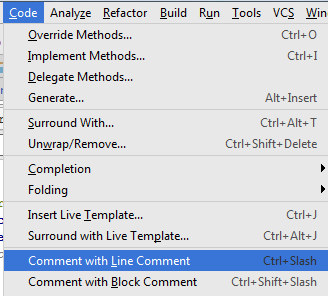Сочетание клавиш для комментариев / раскомментирования выделенного текста в Android Studio
как прокомментировать несколько строк текста, выбранных в IDE с помощью комбинации клавиш управления?
Я так и думал Ctrl + Alt + C была правильная последовательность, но это не работает.
9 ответов
комментировать/раскомментировать одну строку, использовать: Ctrl + /.
комментировать/раскомментировать блок, использовать: Ctrl + Shift + /.
MAC QWERTY (США-раскладка клавиатуры):
комментарий к строке:⌘ + /
блок комментария: ⌘ + Alt + /
MAC QWERTZ (например, немецкая раскладка клавиатуры):
комментарий к строке:⌘ + -
блок комментария: ⌘ + Shift + -
изменить: Это сработало для меня в Android Studio 3.0 Preview (Канарейка) тоже
по крайней мере, в Android Studio 2.2.3 с сопоставлением клавиш по умолчанию, чтобы прокомментировать или раскомментировать выделенный текст, те же горячие клавиши используются как переключатель. Используя горячие клавиши изменяет состояние с комментарием раскомментировать, и в следующий раз раскомментируйте прокомментировать следующий и наоборот.
1. Комментарий / раскомментировать блок кода
пример комментария: / * - - - блок кода - - - -*/
горячие клавиши: Ctrl + Shift +"/"
используя тот же ключ комбинации снова будут "тумблер" комментируя или раскомментировав выбор.
2. Комментарий / раскомментировать строку кода
пример комментария: / / -- Code - - -
горячие клавиши: Ctrl +"/"
используя те же комбинации клавиш снова будет "тумблер" комментируя или раскомментировав выбор.
Примечание: отображение ключей может быть изменено на различные схемы, такие как eclipse, visual студия... или пользовательские горячие клавиши в файле - > настройки - > Keymap
у меня была та же проблема, как правило, вы нашли ярлык, но он не работает, потому что у вас нет цифровой клавиатуры. На самом деле, единственная проблема, которую я нашел, - это установить свой собственный ярлык с тем, который, я полагаю, должен работать.
первый шаг, найти ярлыки IDE:cmd + shift + A введите ярлыки
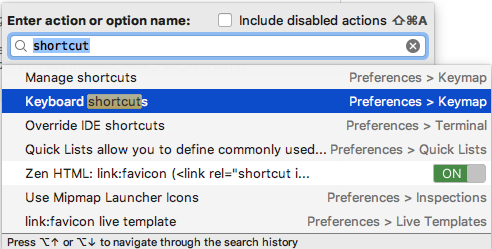
второй шаг: найти комментарии ярлык с помощью finder
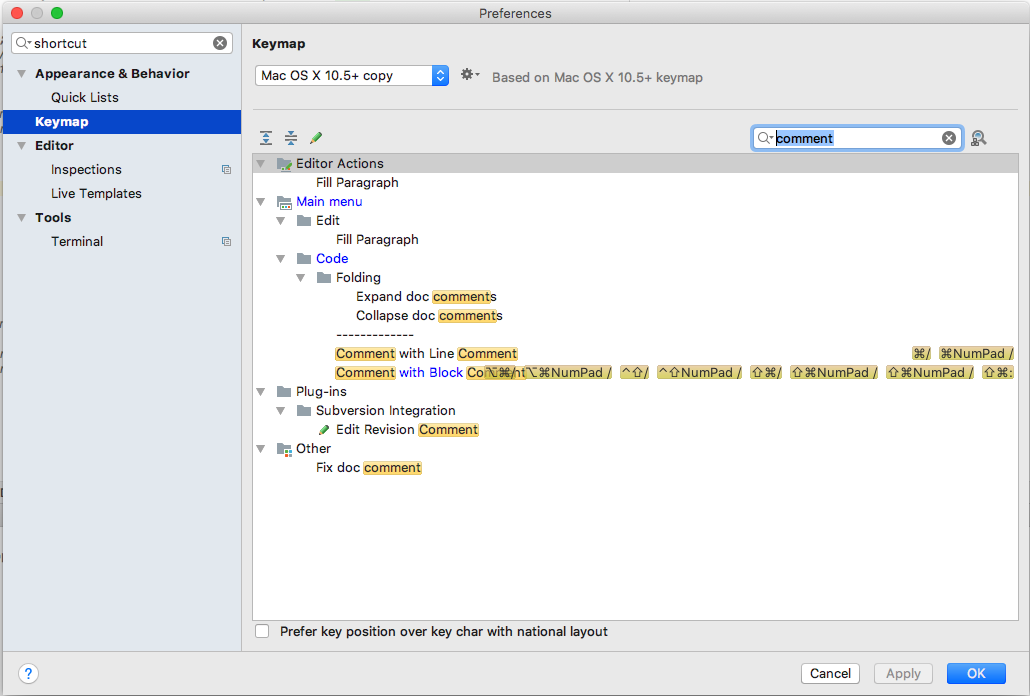
Третий шаг: установите пользовательский ярлык (Я предлагаю cmd + shift + / или cmd + : )
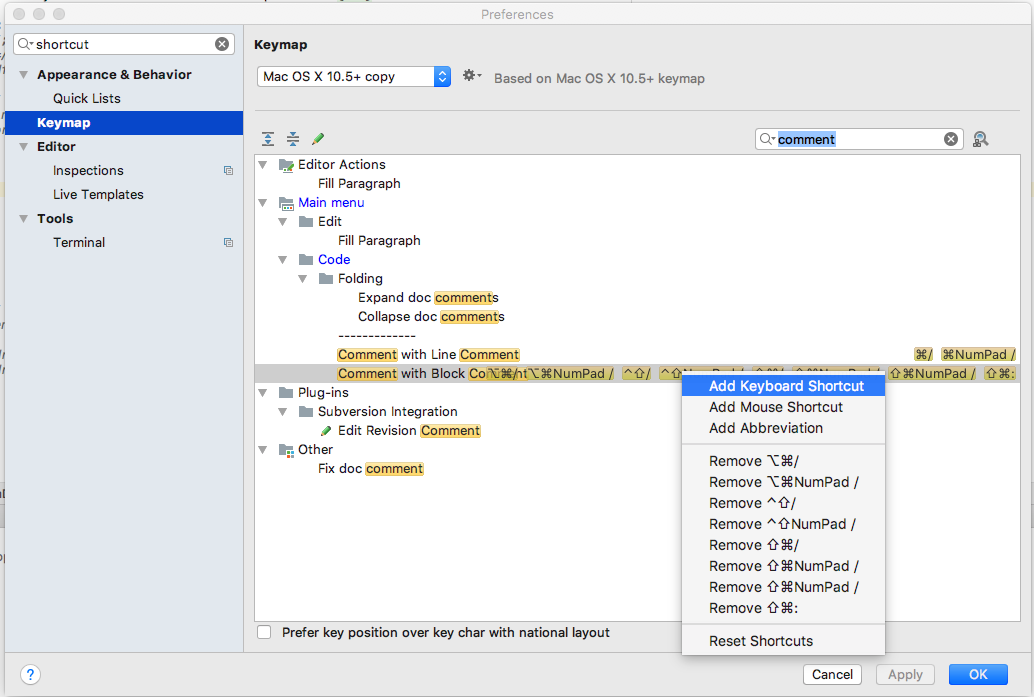
теперь наслаждайтесь, он работает на macBook без NumPad
edit : cmd + shift +: имеет конфликты
Если вы findind сочетания клавиш для Fix doc комментарий, как это:
/**
* ...
*/
вы можете сделать это, используя живой шаблон (настройка - редактор - живые Шаблоны - добавить)
/**
* $comment$
*/
вы также можете использовать regions. Смотри https://www.myandroidsolutions.com/2014/06/21/android-studio-intellij-idea-code-regions/
выберите блок кода, затем нажмите Code > Surround With... (Ctrl + Alt + T) и выберите "регион...комментарии endregion" (2).
Ctrl + Shift + Y
комментировать/раскомментировать строки с комментарием
Ctrl + Alt + Shift + Y
комментарий / раскомментировать с комментарием блока